こんにちはひょんすけです(‘ω’)
「WDW(ウォルトディズニーワールド)とDCL(ディズニークルーズライン)のハネムーン旅行記」、「ディズニードリーム号での挙式(DCLFTW)」の目次・まとめ記事はこちらをご覧ください(#^.^#)
前回の記事はこちら
▼WDWのエキストラマジックアワーで体験できるアトラクション全紹介!アトラクションは朝と夜で異なるから注意が必要
https://hyonsuke.com/wdw-waltdisneyworld-extramagichour-atraction/
本記事では[ウォルトディズニーワールド(WDW)とディズニークルーズライン(DCL)旅行で活躍するアプリ紹介とインストール方法を紹介]していきます。
今回はまず、WDWとDCL旅行で便利なアプリについて紹介していきます。
現地ではもちろん、日本で計画立てる段階でも役に立った実際に使用したアプリになります。
1.世界のディズニーリゾートのアプリ
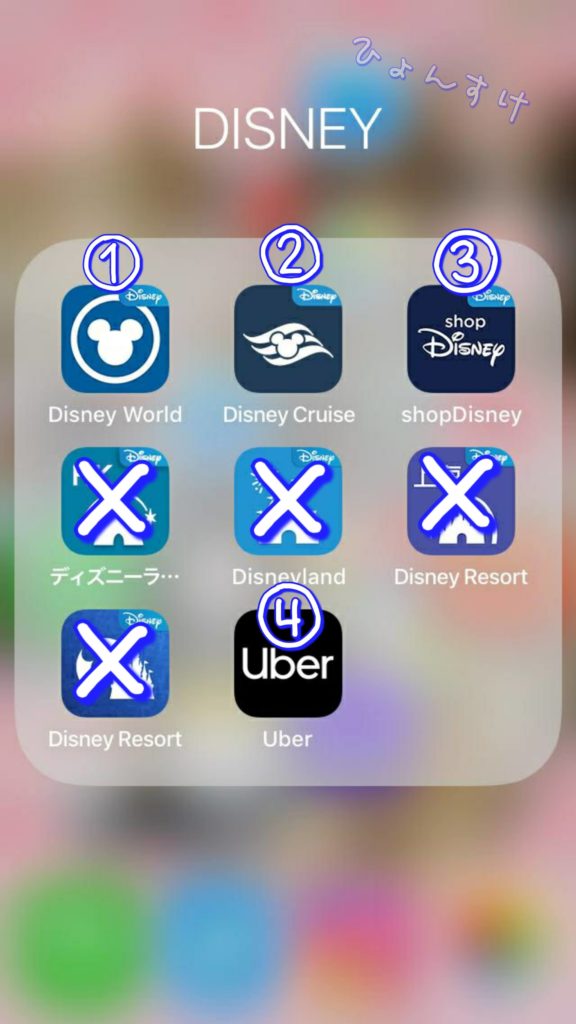
世界のディズニーで旅行する上でかかせないのがこのアプリたちです。
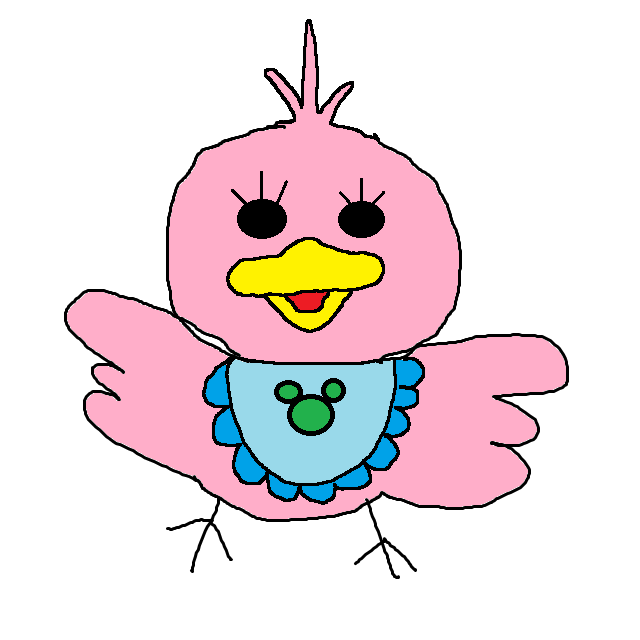
今では東京ディズニーリゾートを始め、ウォルトディズニーワールド・カリフォルニアディズニー・上海ディズニー・香港ディズニー・ディズニークルーズラインなど様々なアプリがあり全~部便利!
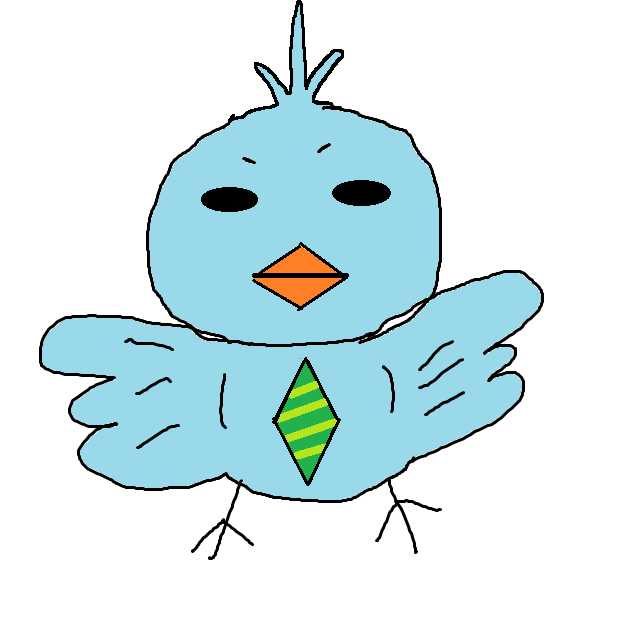
東京ディズニーは大丈夫だけど海外ディズニーのアプリはインストールに少しコツがいるからそれも一緒に説明していくね(^O^)/
2.WDWDCL旅行で活躍するアプリ
今回の旅行で実際に利用した、上の写真の①~④のアプリについて説明します。
※✖は今回は必要ない他のディズニーリゾートのアプリです。
2-1.必要不可欠なアプリ
①Disney World:WDWに関するアプリ
・アトラクションやキャラグリの待ち時間/場所
・パーク内の地図(トイレやショップの場所)
・スケジュール
・ショーやパレードの情報
・レストランの情報
・シャトルバスの運行状況
などが確認できます!これ以外にも
・FP+の予約/変更
・レストランの予約/変更
・チケットの購入
・フォトパスのダウンロード
など何でもできちゃいます!
②Disney Cruise:DCLに関するアプリ
・その日のスケジュール
・キャラグリの場所/情報
・寄港地の情報
・ショースケジュールの情報
・ショップの場所や情報
など何でも確認できます!
【補足】
DCLのアプリは上記の事ができるのは乗船中に限ります!
それまでは乗船までのカウントダウンを見ることだけできます(笑)
2-2.あると便利なアプリ
③Shop Disney Parks:海外のディズニーショップに関するアプリ
・グッズがどのお店で販売されているのかを調べることができます!
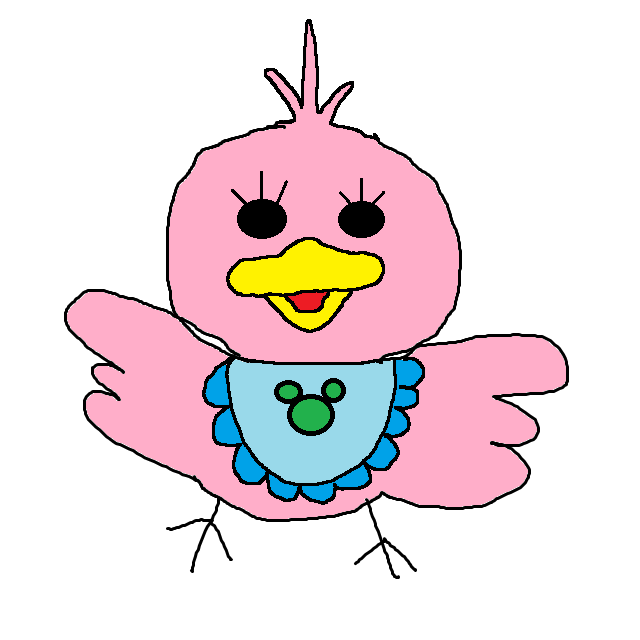
あらかじめ欲しいグッズを見ることができるし値段や販売場所も書かれてるから当日の時間を有効に使えたね(*’ω’*)
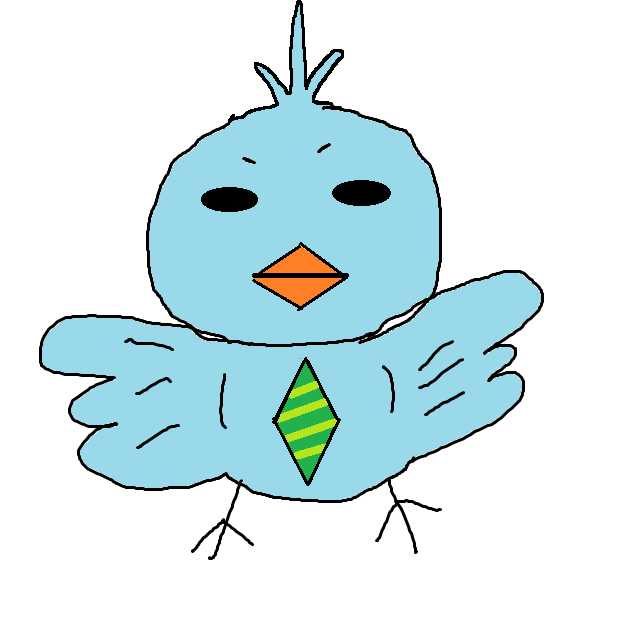
事前に購入できたらもっと良かったね!このアプリはオンラインショップにもなってるけど日本への配送は行っていないそう。
④Uber:ウーバー
・Uberを利用しない人には必要ありませんが、利用する方にとっては必要不可欠なアプリです。
3.インストールできない問題
2.でお話しした①~④のアプリの内①②③は日本のままだとインストール不可能です。
なので次の手順で変更を行えばインストールすることができます!
ただし、iphoneとAndroidではやり方が異なるので注意です!
【追記】
なんと、この記事を書いた後に知ったのですが…
WDWの公式アプリが日本のApp Storeに登場したそうです!
(わざわざ国名を変更しなくても取得できるようになったという事です)
※Google Play版はまだのようです;
4.iphoneでのインストール手順
⓪まず、最初に設定画面を開く
①iTuneとApp Storeを選択
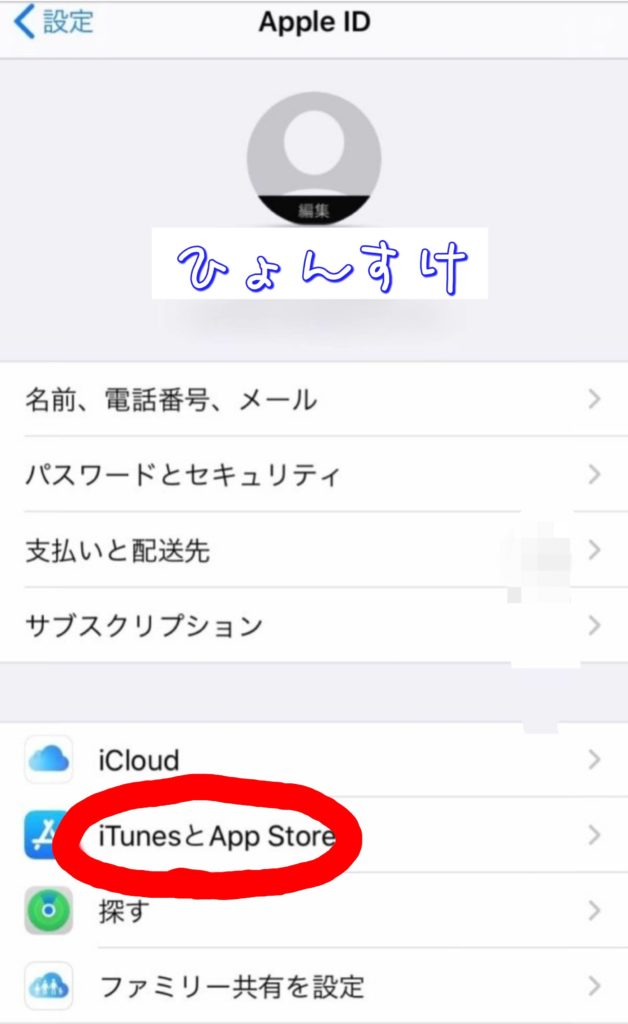
②Apple IDを選択
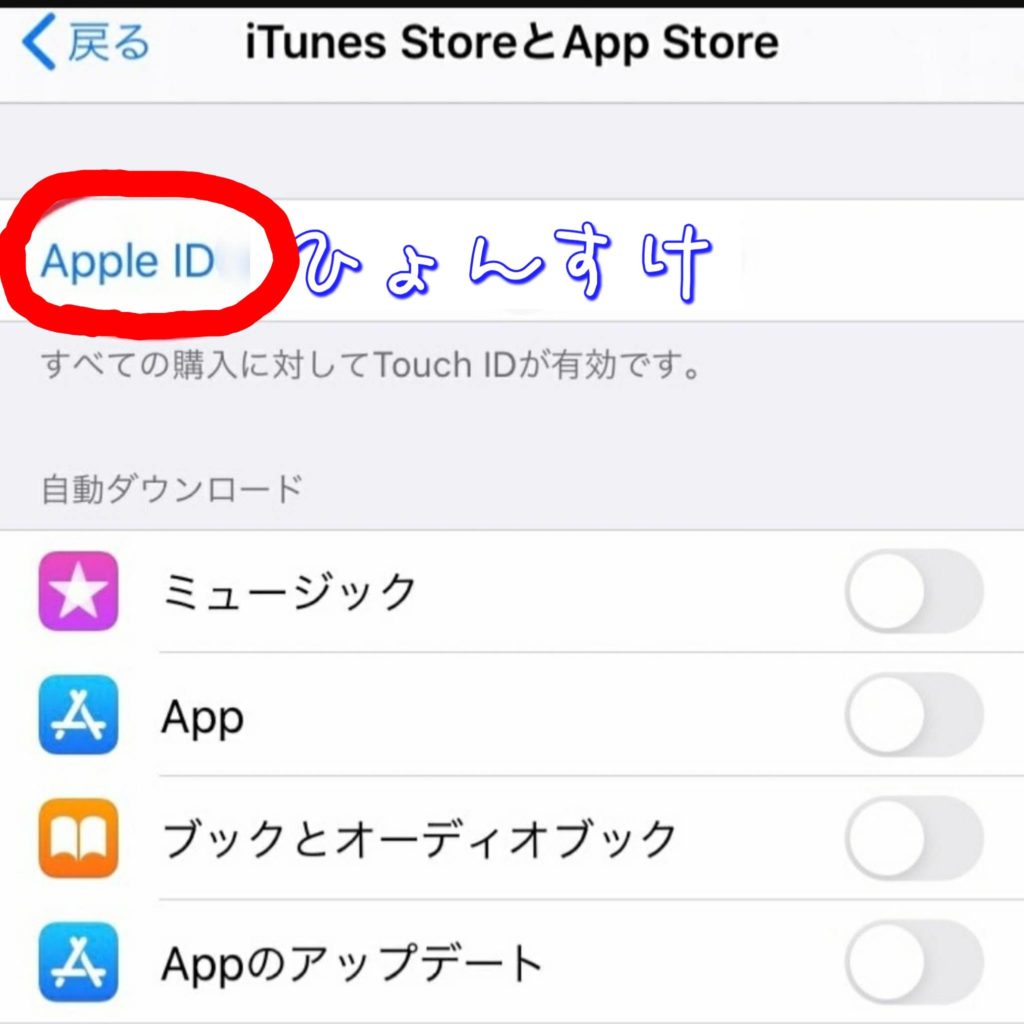
③Apple IDを表示を選択
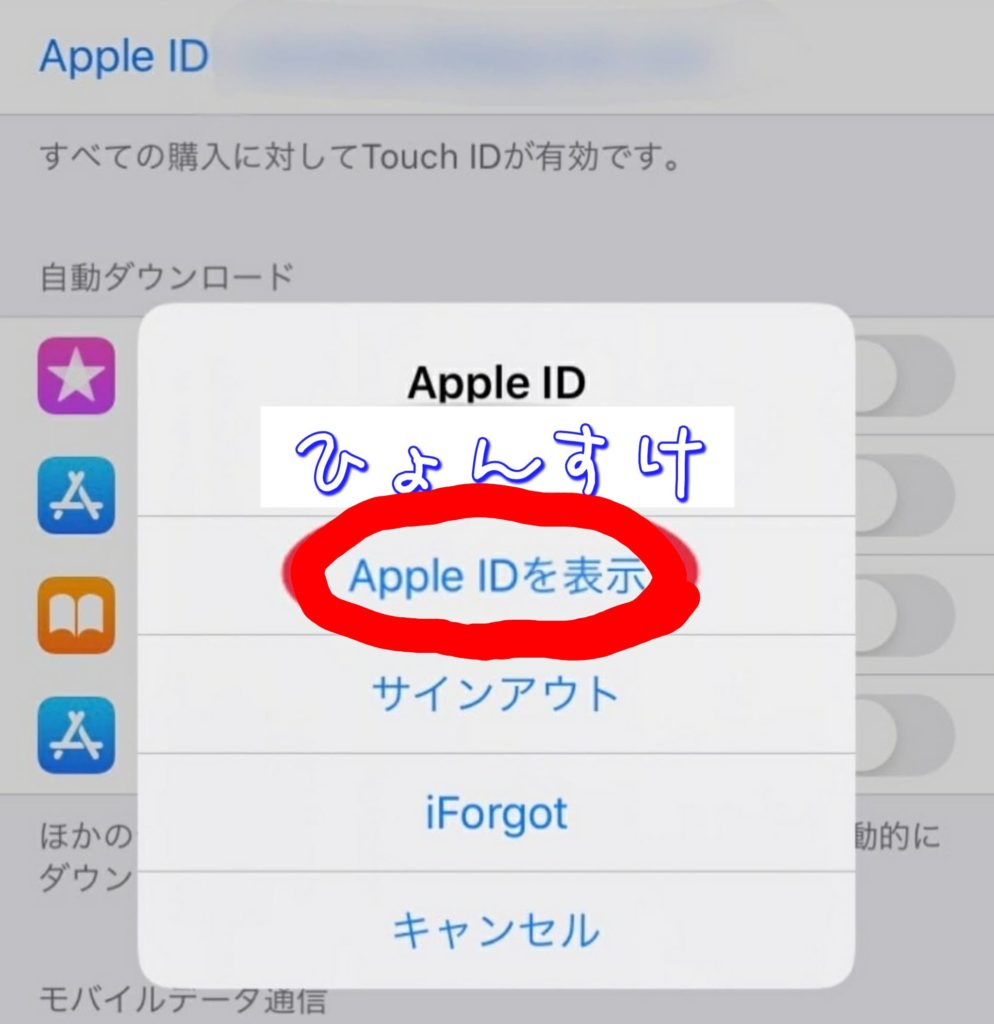
④国または地域名を選択
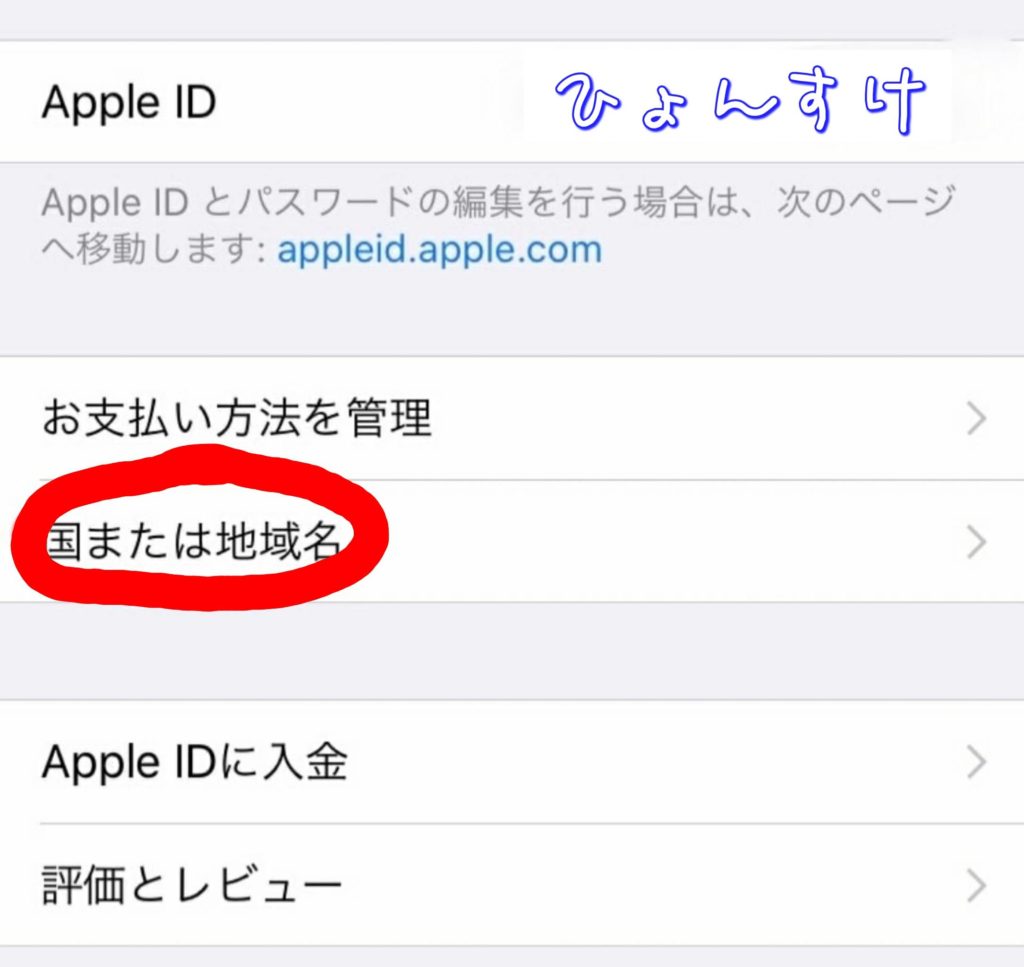
⑤アメリカ合衆国を選択
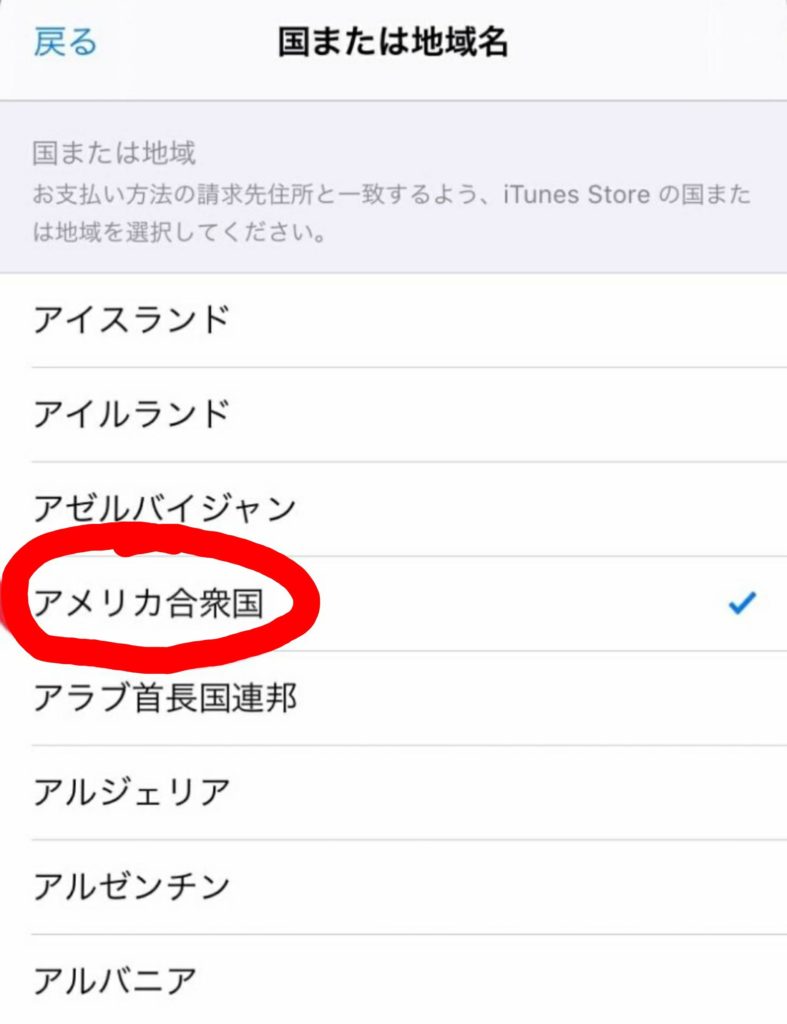
⑥右上の同意を選択
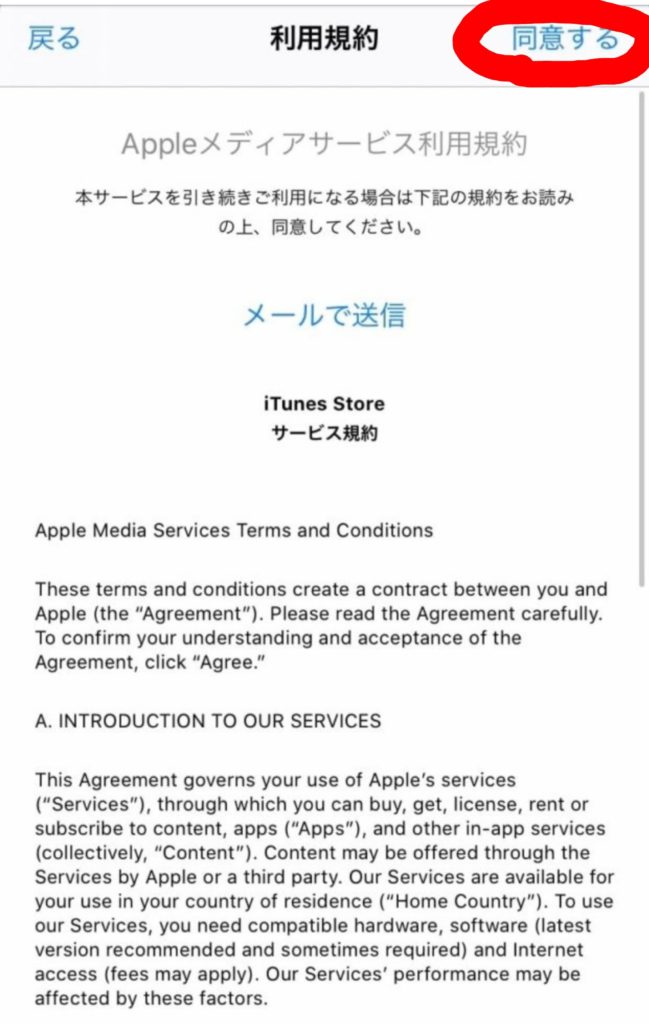
⑦もう1度同意するを選択
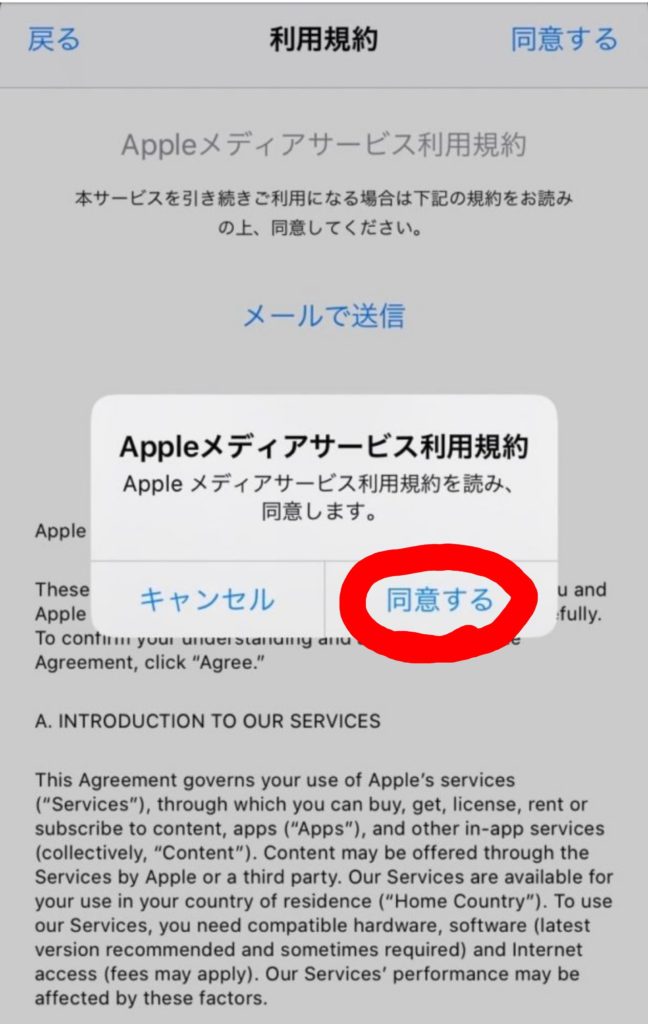
⑧支払方法と個人情報の入力
・支払いはNoneを選択
・名前が入力されていなかったら入力して右上の右へを選択
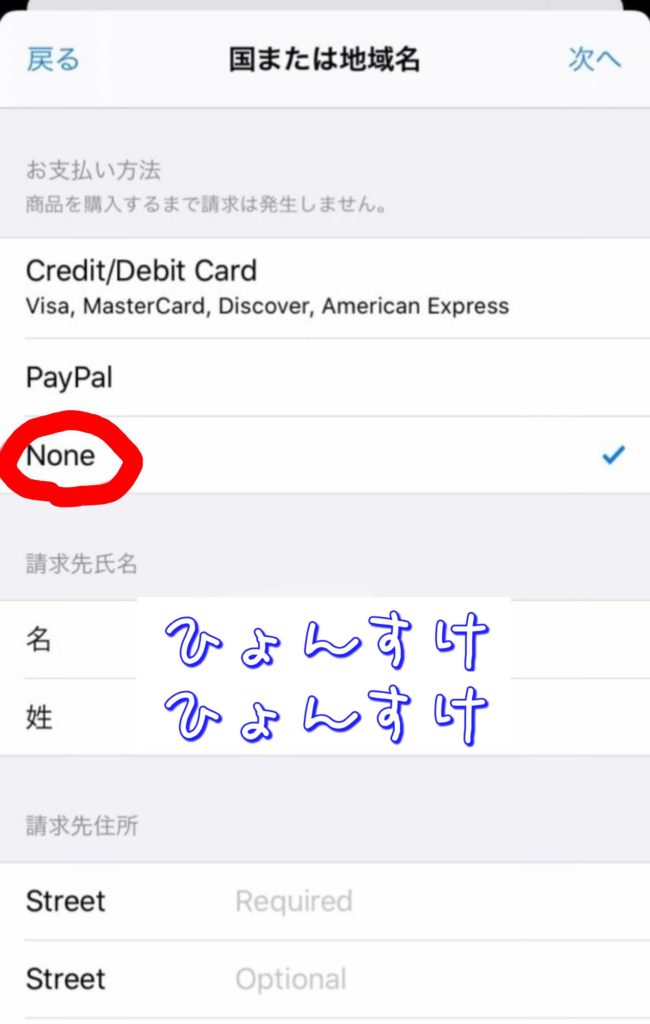
⑨住所の入力
・正解かはわかりませんが…実際にWDWで宿泊するホテルの住所を入力しました。
・電話番号は123-456-7890でいけました(笑)
・入力が全て終わったら右上の次へを選択
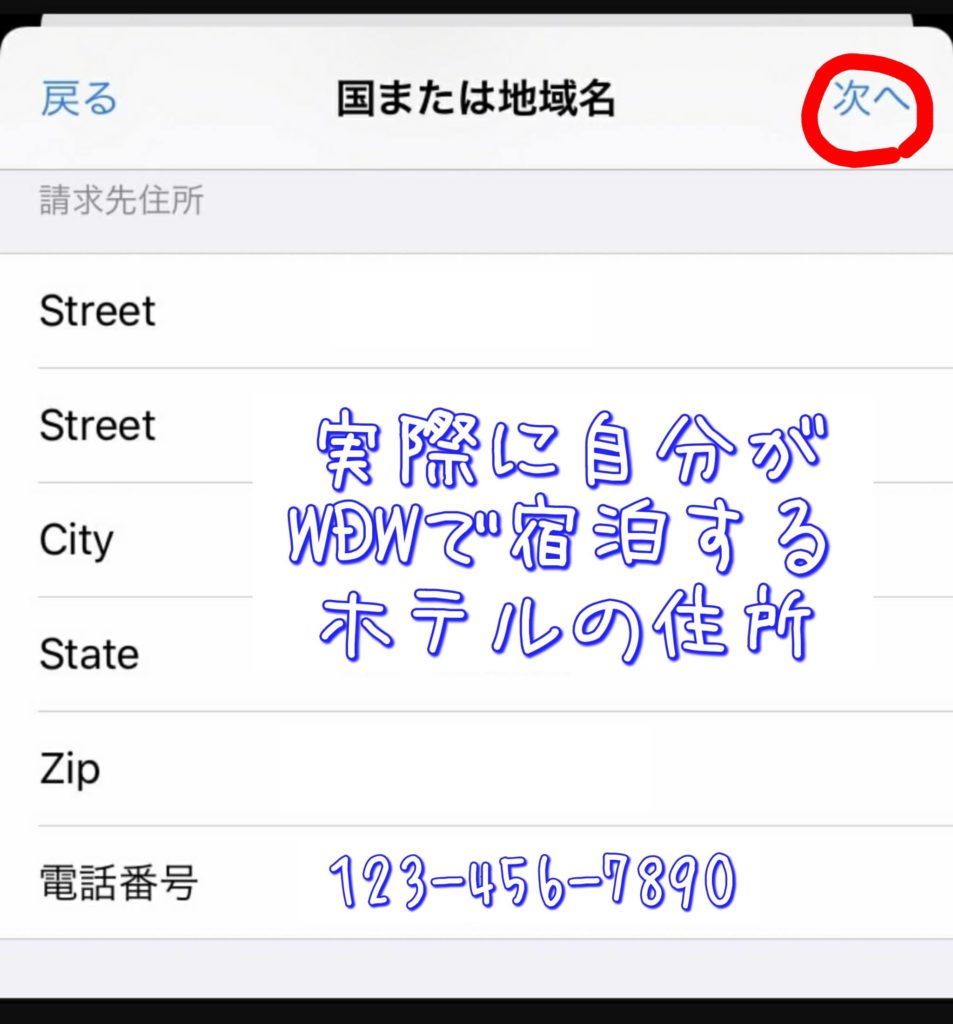
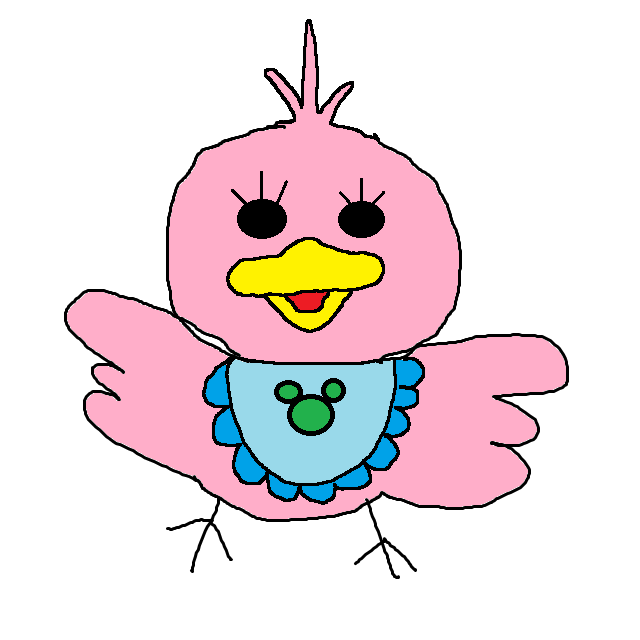
全て入力できたらコレで終了!意外とスグ終わった。
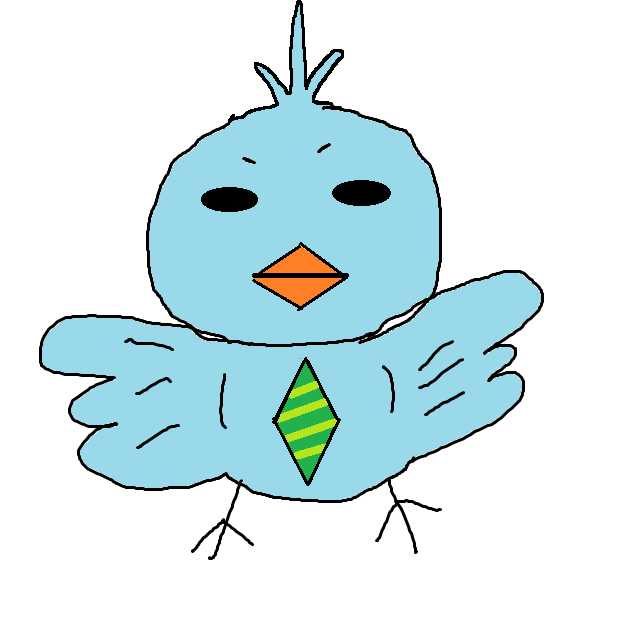
設定はこれで終わり♪だからあとはアプリをインストールするだけ!
⑩My Disney Experienceのインストール
・検索に「wdw」と入力すると出てきます!
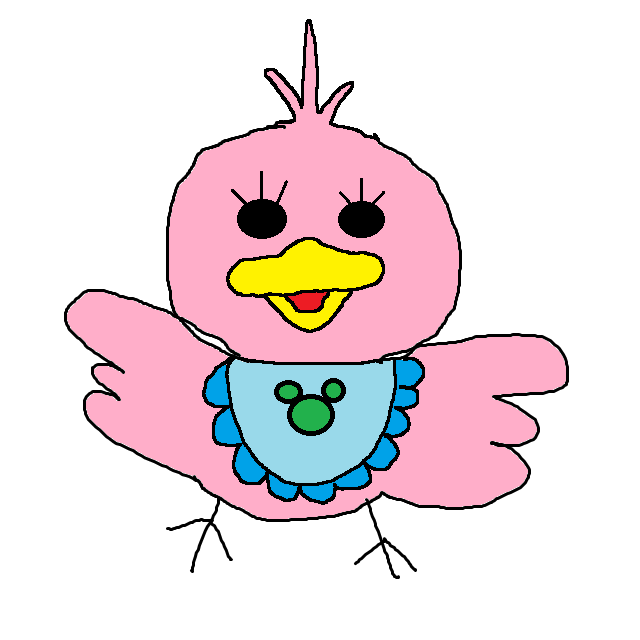
名前はMy Disney ExperienceだけどWDWのアプリだから心配しないでね!
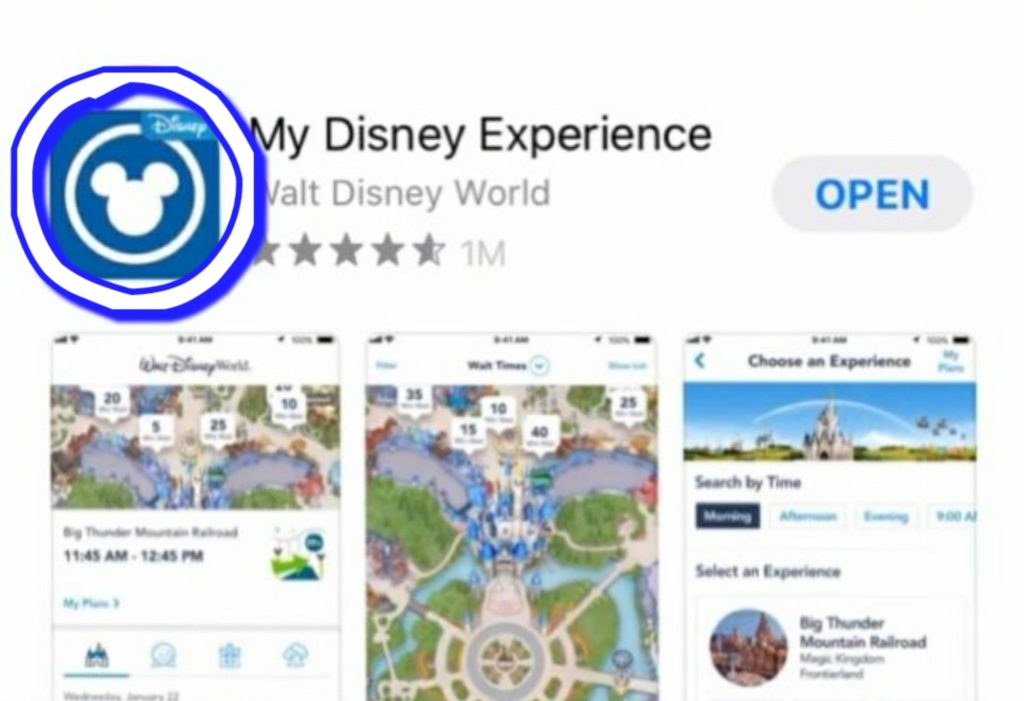
⑪Disney Cruise Lineのインストール
検索に「disney cruise」と入力すると出てきます!
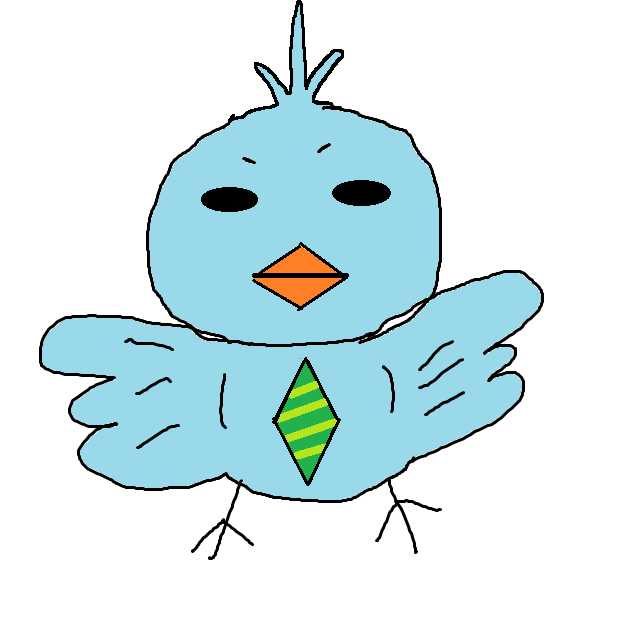
既にアプリを取得している状態だと上みたいに「OPEN」と表示され、まだアプリを取得していない状態だと下みたいに「GET」と表示されるよ!
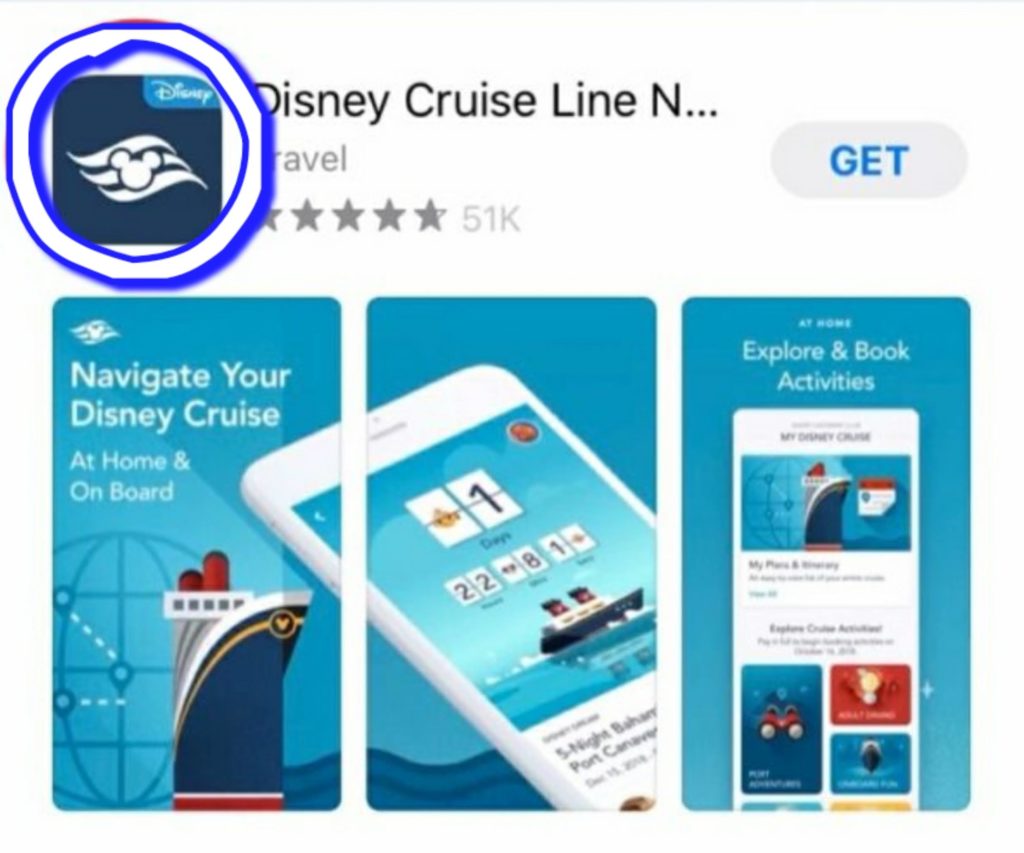
【補足】
アプリを取得したら設定を日本に戻しましょう!
④まで一緒の手順で⑤の時にJAPANを選択すればOKです^^
※その時だけ文章が英語になります。
5.Androidの人は注意が必要
先ほどと同じように地名を変更すればいいんじゃないの?と思いがちですが、Androidの人は別の方法でインストールする方法を強くオススメします。
なぜかというと…
【注意点 ⚠】
Androidで国を変更してしまうと次の事が起きてしまうからです。
・Googleplayの残高が全てなくなる
・変更後、1年間は変更手続きができなくなる=日本のアプリが取得しずらくなる。
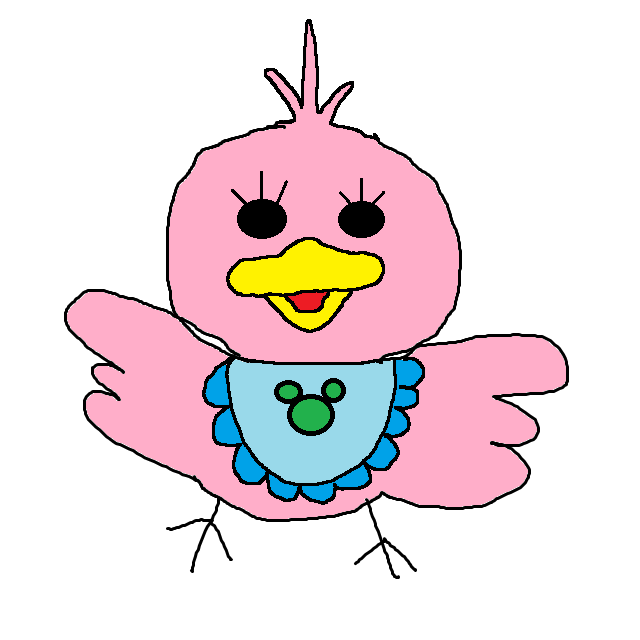
なんてこった(´;ω;`)
じゃあAndoroidの人はどうやってインストールすればいいの??
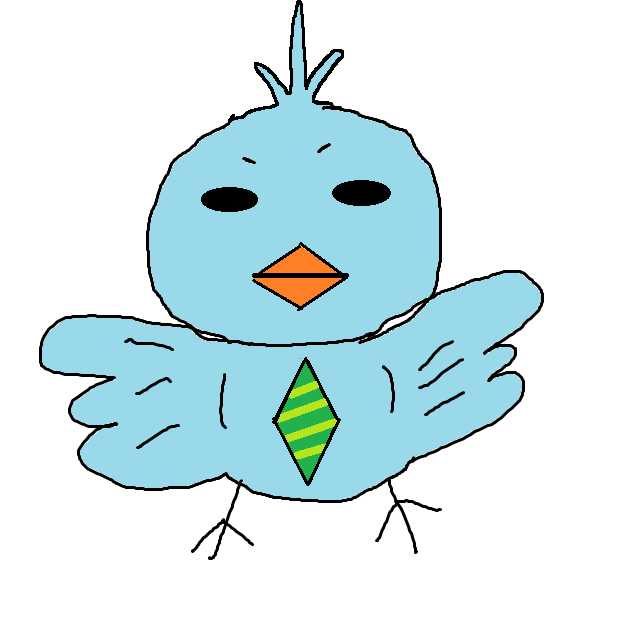
いろんなやり方があるらしいんだけど今回、実際に利用した「APKGK」という
サイトを利用してダウンロードする方法を説明するね!
5-1.Androidのインストール手順
⓪APKGKのアプリダウンロードページにアクセス
DCLのダウンロードページはこちらから行けます。
①ダウンロードAPKを選択
下の方にスクロールすると出てきます。
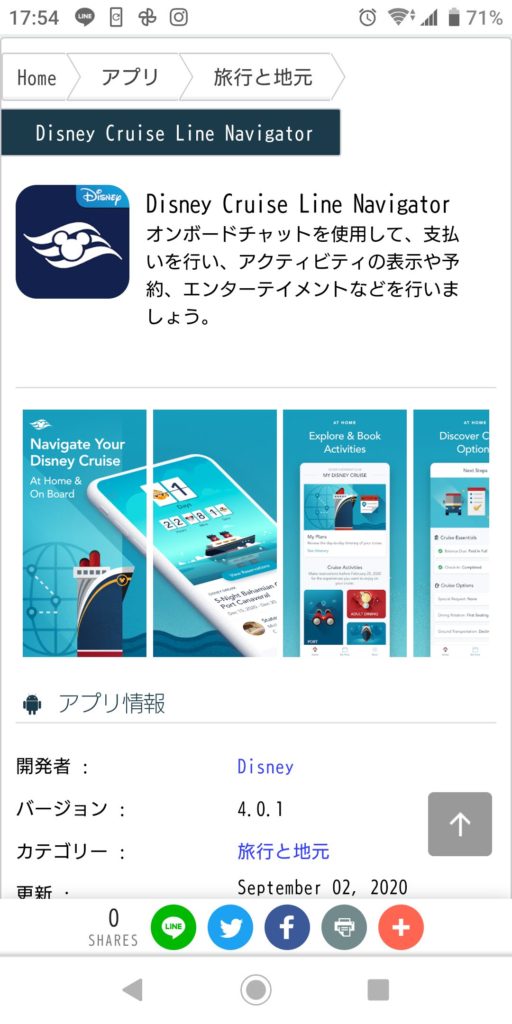
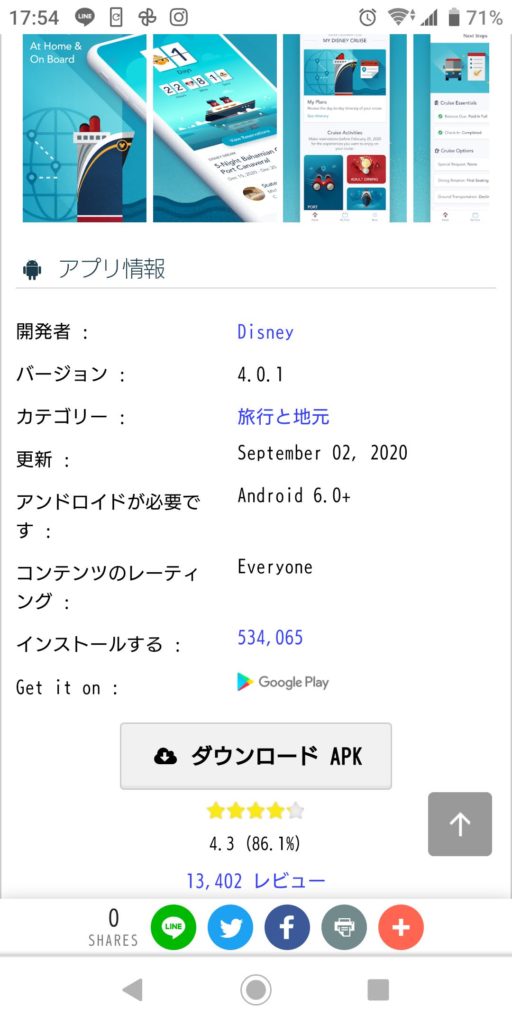
②OKを選択
怖いメッセージが出てきますが無視して大丈夫です。
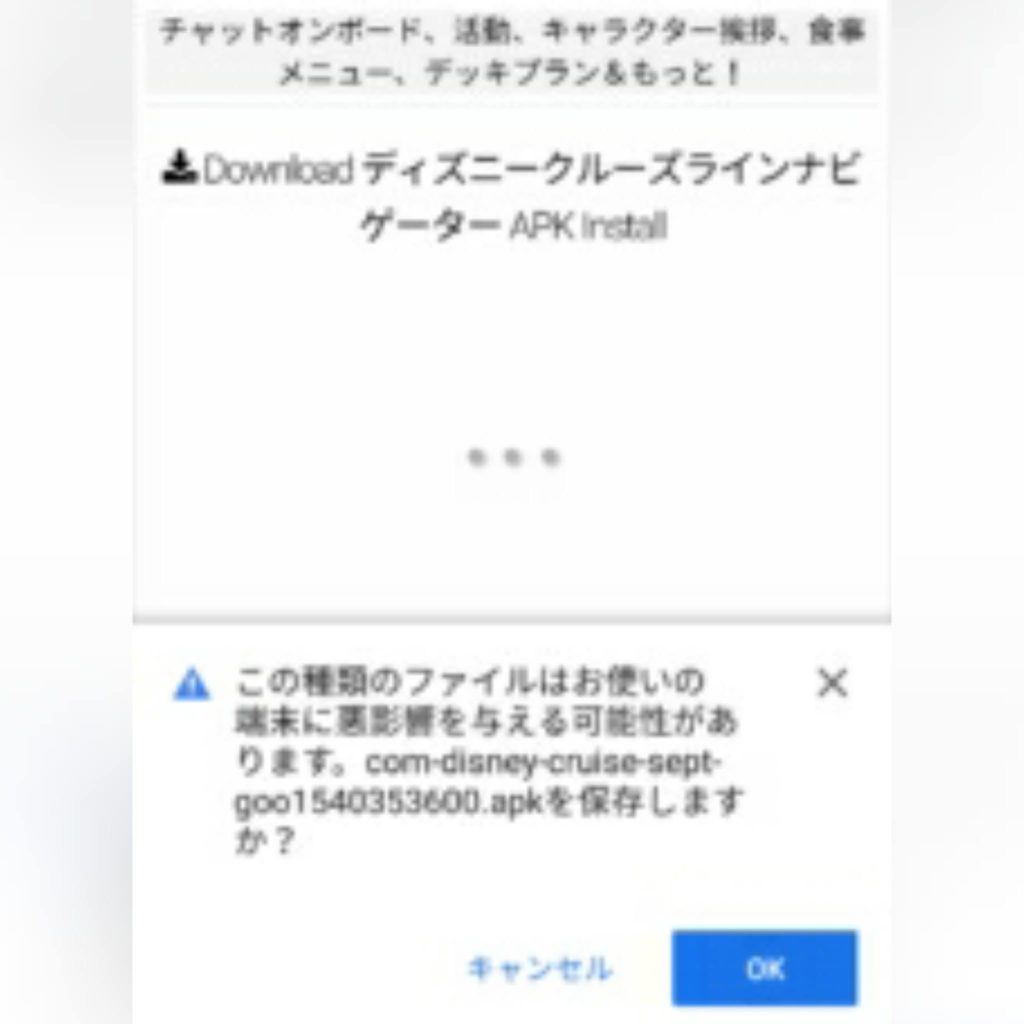
③ファイルを選択
「com-disney-cruise-sept-goo1540353600.apk」というファイルを選択します。
※インストールが完了したら不要なので消去して大丈夫です!
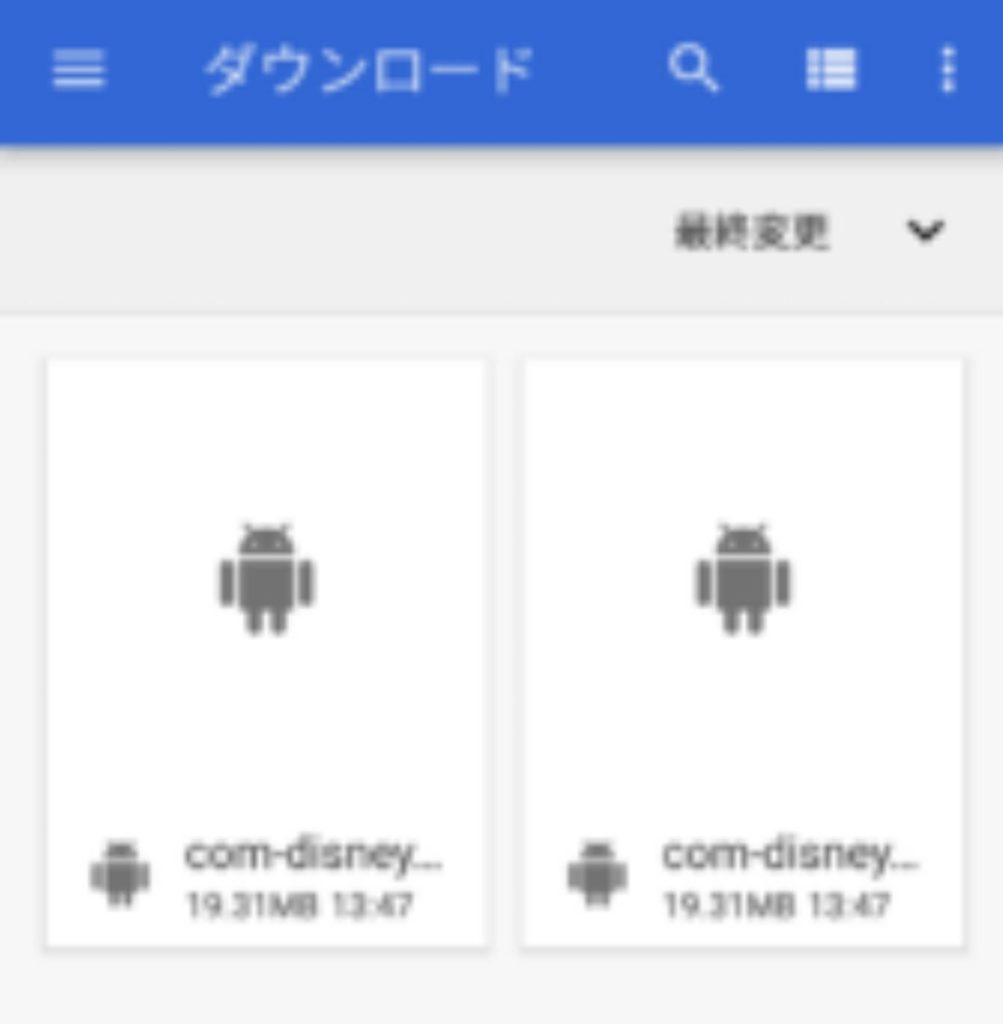
④右下のインストールを選択
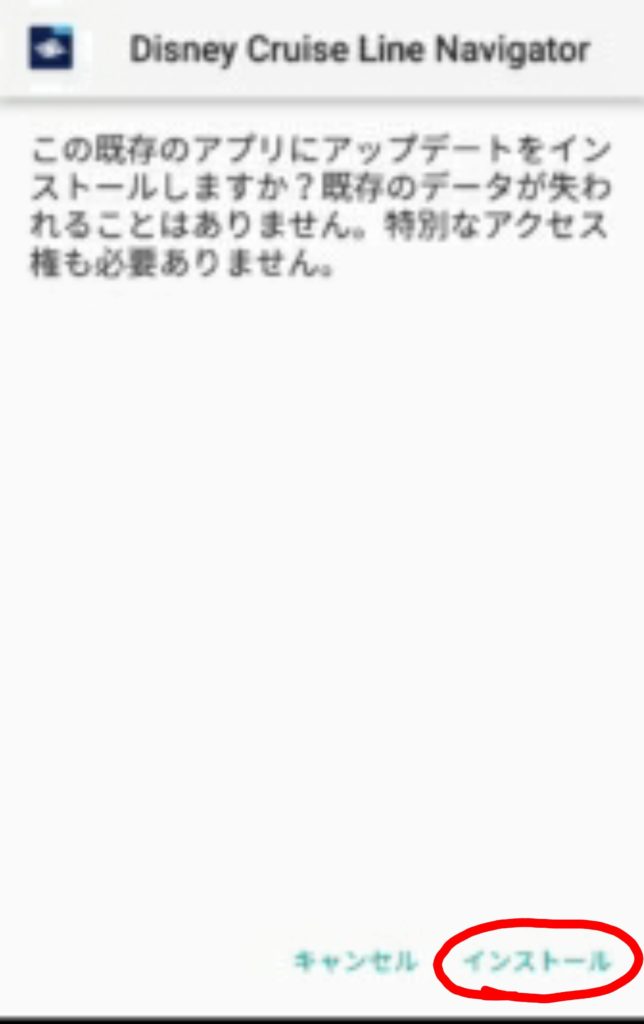
⑤インストール完了
これだけで終了です!Log Inからログインしましょう。
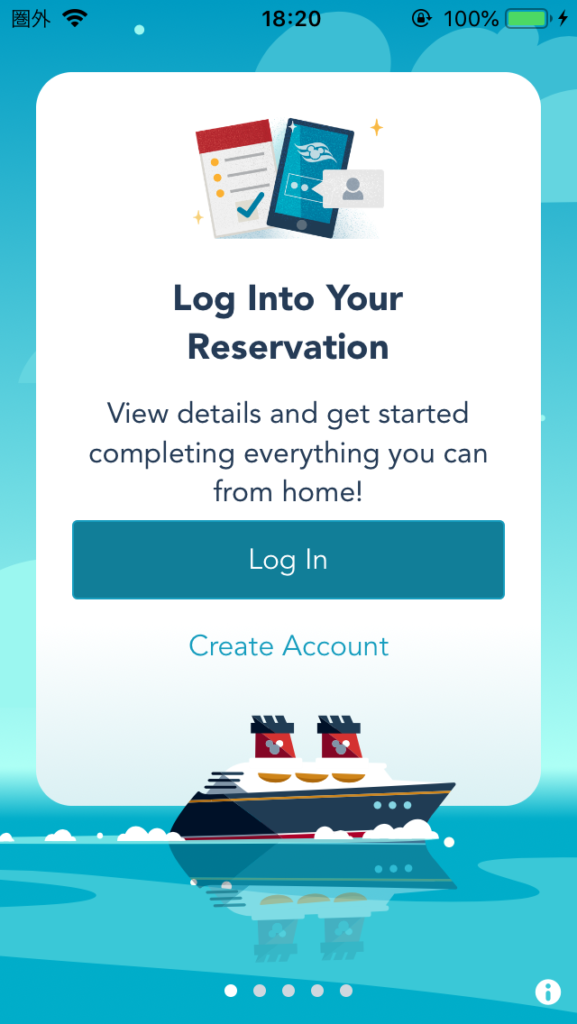
5-2.APKGKでインストールした後
・念のためインストール完了した後ウイルスバスターなどで問題ないかどうか確認しましょう!
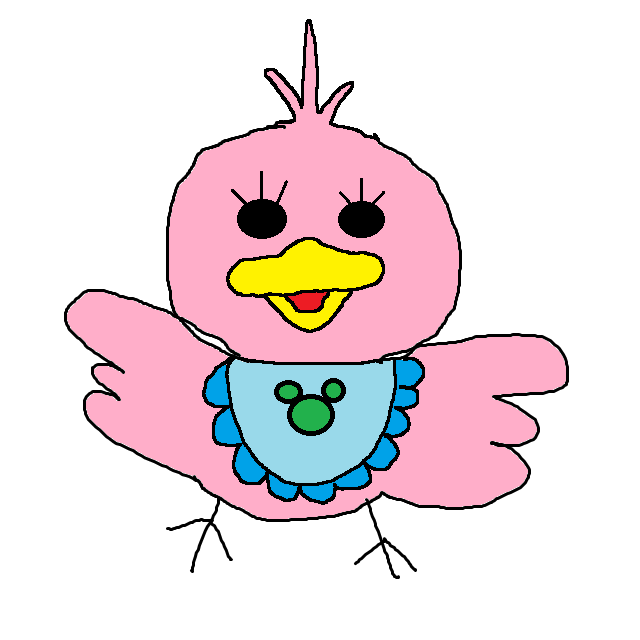
あんな警告でると怖いからね;何もなかったけど、念のため!
・Androidでのインストール方法は自己責任でお願いします。
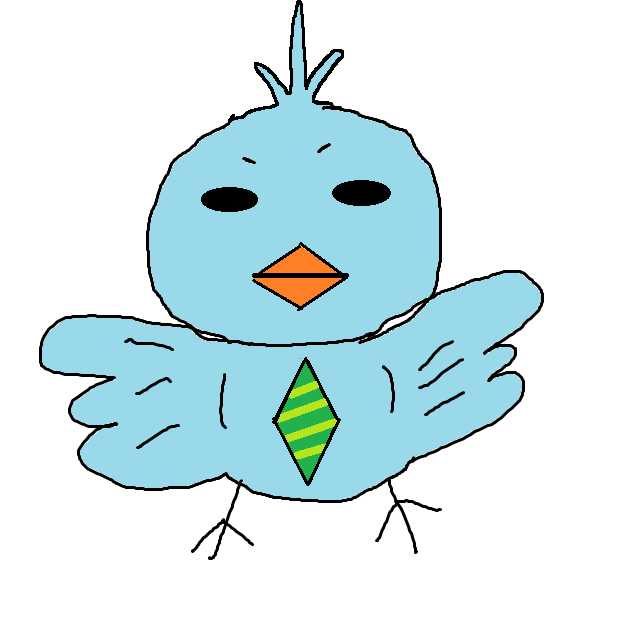
今まで何か起こった!という情報は聞いてないけどもし、心配な人は前もってファイルをバックアップ取っておくことをオススメする!
6.アプリを利用する上で大切なこと
アプリのインストールが完了したら次のことには気を付けましょう(^^)/
6-1.アプリを利用する前の準備
アプリを利用するにはMy Disney Experienceのアカウントが必要です。
これがないとチケットの購入やFP+の取得レストランの予約などの作業ができません
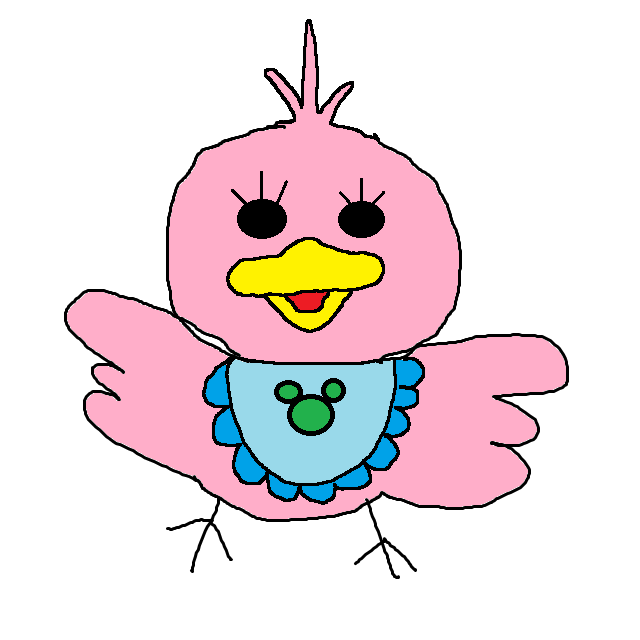
両方の情報をリンクすることができるから、どちらからでも予約の変更などできてめちゃくちゃ便利~(*’▽’)
6-2.アップデートを忘れずに
頻繁にする必要はありませんが、久々に旅行に行かれる方などはアップデートをしておきましょう!
※そのままだとアプリが頻繁に落ちたりして使いにくいです(経験者)
【注意点 ⚠】
アプリインストールの時と同じく日本のままでは不可能なので
先ほどと同じ手順で国と地域をアメリカ合衆国に変更する必要があります。
7.まとめ
WDWとDCLの旅行で必要不可欠なアプリの紹介とインストール方法を紹介してきました。
アプリでは様々なことができるので非常に便利です!
ですがもし、インストールできなかったという人はMy Disney Experienceで予約など全部できるので最悪、アプリはなくても大丈夫です!
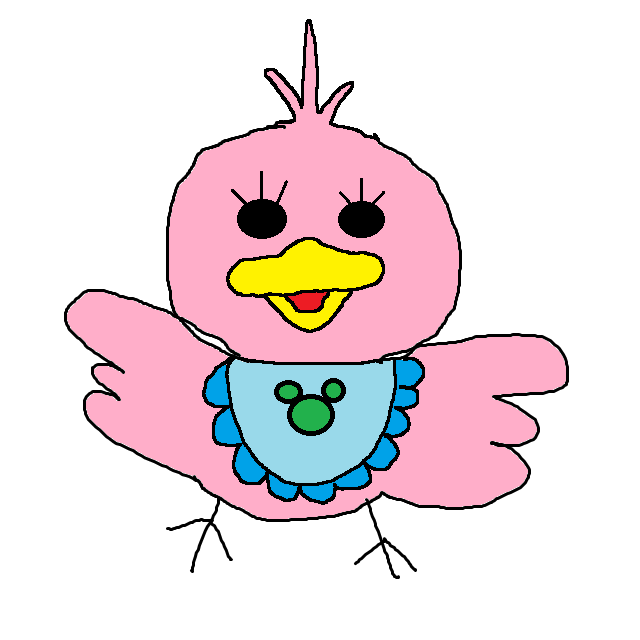
iphoneの人はサクッとできるけど、Androidの人は結構勇気いる;
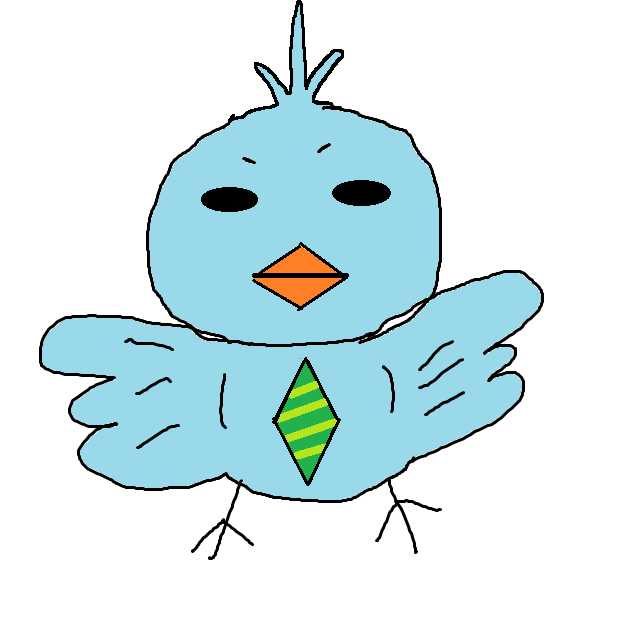
アプリがなくても大丈夫だけど、My Disney Experienceには必ず登録しておこう
次回はそのWDWとDCLのアプリでそれぞれできることなどを紹介していきます(^^)/
次の記事はこちら
▼WDWアプリ「My Disney Experience」でできること・実際に利用した便利機能を紹介!
https://hyonsuke.com/wdw-waltdisneyworld-app-mydisneyexperience/
▼ディズニークルーズはこちらからチェック↓

資料請求・見積もりは無料なので、少しでも気になってる方はチェック♪
実際に私達が予約した
個人手配最安値、手厚いサポートで有名な"ミッキーネット"は下記をクリック

◊♦◊♦◊♦◊♦◊♦◊♦◊♦◊♦◊♦◊♦
♡SNSのフォローもお待ちしてます #ディズニーファン
twitter : https://twitter.com/disneymemoryy
instagram: https://www.instagram.com/wd___hyon/
youtube:https://www.youtube.com/@hyonsuke-0112
ブログ更新情報を随時発信しています。
ディズニー以外にもUSJのこともつぶやきますっ
コメント、いいね、フォロー励みになります!
◊♦◊♦◊♦◊♦◊♦◊♦◊♦◊♦◊♦◊♦




コメント